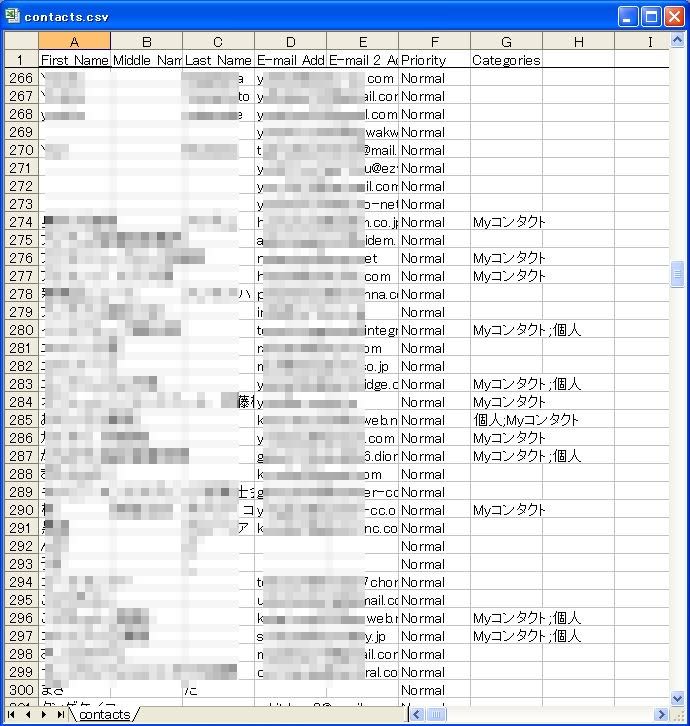Gmailの連絡先(アドレス帳)は、整理しやすくて便利なのですが・・・
1回でも送信した人は、自動的に登録され、
登録件数が多くなり、内容が混乱してくると、だんだん使いにくくなります。
宛先に、名前の一部を入力しても、自動的にアドレスが呼び出されなくなったり。
どうせ、過去メールを検索すれば、1回でも送信・受信したことのある人は、
アドレスが判明します。
「まず連絡しない」という人は、思い切って削除してしまいましょう。
==================================
(以下、図はクリックで拡大します。)
1.連絡先のエクスポート
①「連絡先」→②「その他の操作」→③「エクスポート」
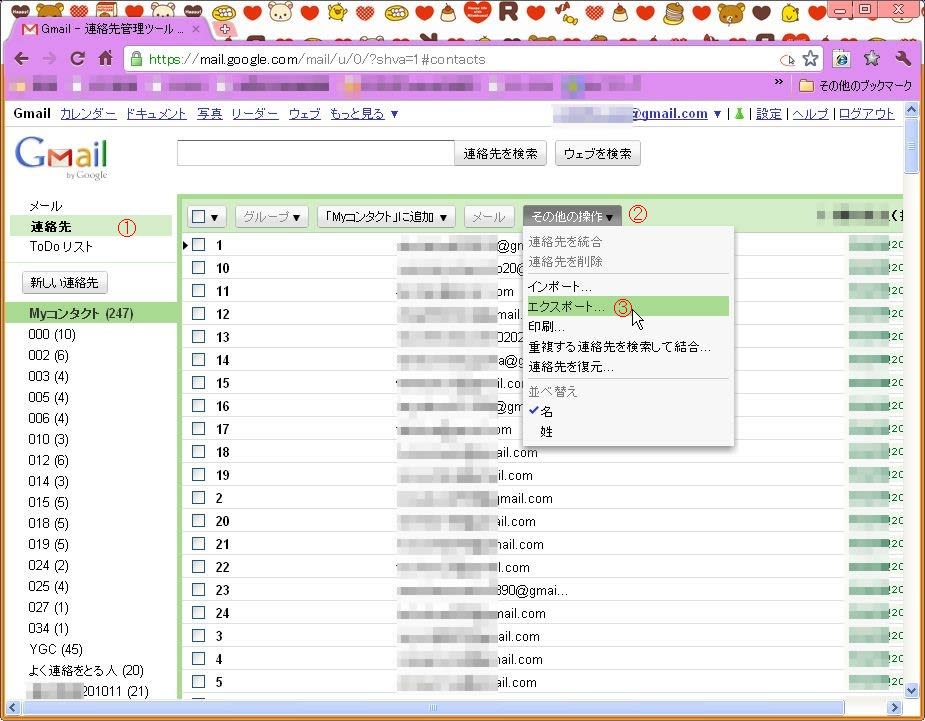
「すべての連絡先」を選び、
④「Outlook CSV形式」を選んで(ほかの形式でもいいかも)→⑤「エクスポート」
これで、「contacts.csv」というファイルがダウンロードされます。
作成したグループは、削除してもしなくてもOK。

2.アドレス帳の整理
ダウンロードした「contacts.csv」を、エクセルなどで開きます。
データの入っていない列は、列ごと削除してOK。
だいたい、次の項目があれば、充分では。
・First Name
・Last Name
・E-mail Address
・Priority
・Categories
「Categories」で並べ替えて、何も記載のないアドレスを中心に
不要なアドレスは、行ごと削除していきます。
削除が終わったら、上書き保存。
3.連絡先の削除
①「連絡先」→②選択欄の▼をクリックして「すべて」→③「その他の操作」
→④「連絡先を削除」
これをくり返して、すべてのグループの登録アドレスがなくなるようにします。
だいたい、「Myコンタクト」「その他の連絡先」の2グループを削除すると、
ほとんど削除できると思います。

4.連絡先のインポート
①「連絡先」→②「その他の操作」→③「インポート」

④「ファイルを選択」でcontacts.csvを選んで→⑤「インポート」

これで、連絡先がすっきりし、操作もしやすくなります。
800件以上あった登録アドレスが、250件程度になりました。